上一篇
系统故障🚩错误1068:常见原因解析与高效处理方法
- 问答
- 2025-08-29 03:36:49
- 3
核心关键词:错误1068
- 官方名称:依存服务或组无法启动
- 故障本质:Windows系统服务启动失败,因其依赖的另一个服务未能运行。
- 触发场景:尝试手动启动某个系统服务(如网络连接、Windows防火墙等)时出现。
关键词:常见原因
-
依存服务未运行:目标服务所依赖的底层服务被禁用或未启动。
- 示例:启动“Windows Firewall”依赖“Windows Management Instrumentation”和“网络连接”等服务。
-
服务被禁用:目标服务或其依存服务的启动类型被设置为“禁用”。
-
系统文件损坏:关键的动态链接库(.dll)或服务可执行文件(.exe)损坏或丢失。
-
软件冲突:第三方安全软件(如杀毒软件、防火墙)或系统优化软件错误地禁用或修改了服务配置。
-
恶意软件感染:病毒或木马攻击并破坏了系统服务的正常运行。
-
Windows更新问题:不完整或失败的Windows更新可能导致服务配置错乱。
关键词:高效处理方法
检查并启动依存服务(最直接)

- 按
Win + R,输入services.msc打开“服务”窗口。 - 找到报错的服务,双击打开其“属性”。
- 切换到“依存关系”选项卡,查看“该服务依赖以下系统组件”列表。
- 返回“服务”主窗口,逐一找到这些依存服务,确保它们的“启动类型”为“自动”或“手动”,服务状态”为“已启动”。
- 先启动所有依存服务,再重新启动最初报错的服务。
修改服务启动类型

- 在“服务”窗口中,右键点击报错的服务或其依存服务。
- 选择“属性”,将“启动类型”从“禁用”改为“自动”或“手动”。
- 点击“应用”,然后尝试“启动”该服务。
使用系统文件检查器(SFC扫描)
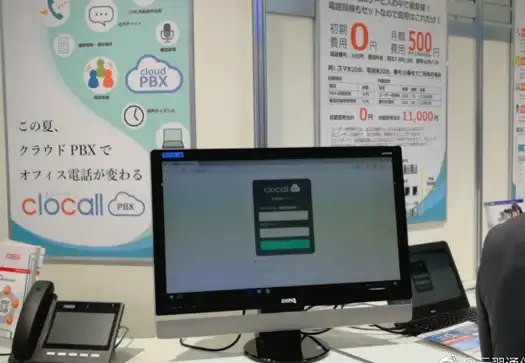
- 在开始菜单搜索“cmd”或“命令提示符”,选择“以管理员身份运行”。
- 输入命令
sfc /scannow并按回车。 - 等待扫描并自动修复受保护的系统文件。
在干净启动状态下排查
- 按
Win + R,输入msconfig打开“系统配置”。 - 在“服务”选项卡,勾选“隐藏所有Microsoft服务”,然后点击“全部禁用”。
- 切换到“启动”选项卡,点击“打开任务管理器”,禁用所有启动项。
- 重启电脑,如果错误消失,则问题源于第三方软件,需逐一重新启用排查。
使用Windows内置的疑难解答
- 前往“设置”->“系统”->“疑难解答”->“其他疑难解答”。
- 运行“Windows 更新”、“网络适配器”或“后台打印程序”等相关疑难解答工具。
系统还原
- 如果最近安装过软件或更新后出现此问题,可尝试使用“系统还原”功能将系统恢复到之前正常的还原点。
关键词:高级操作(谨慎使用)
- 注册表修改:修改服务的注册表项(
HKEY_LOCAL_MACHINE\SYSTEM\CurrentControlSet\Services\),但操作风险极高,需提前备份注册表。 - 重置Windows组件:使用DISM(部署映像服务和管理)命令修复系统映像(命令:
DISM /Online /Cleanup-Image /RestoreHealth)。
关键词:预防措施
- 谨慎使用第三方系统优化和清理软件。
- 安装软件时注意取消勾选不必要的捆绑组件。
- 保持Windows更新和可靠的杀毒软件处于最新状态。
- 定期创建系统还原点。
本文由 摩春海 于2025-08-29发表在【云服务器提供商】,文中图片由(摩春海)上传,本平台仅提供信息存储服务;作者观点、意见不代表本站立场,如有侵权,请联系我们删除;若有图片侵权,请您准备原始证明材料和公证书后联系我方删除!
本文链接:https://xdh.7tqx.com/wenda/770312.html
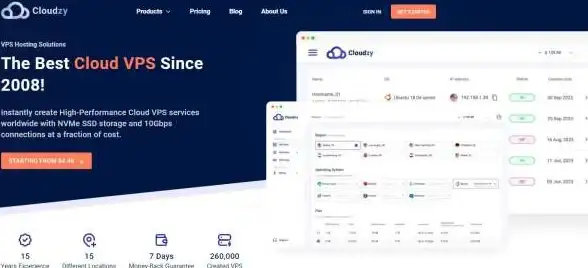




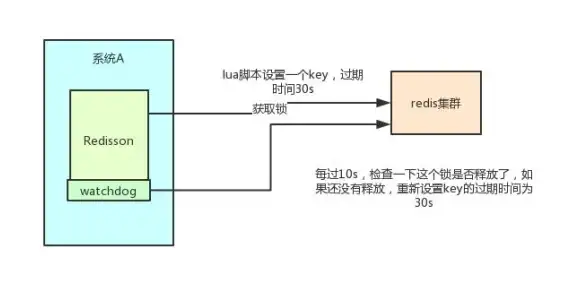



发表评论